Comment synchroniser les contacts Google avec l'iPhone
Google Contacts est considéré comme l'un des plusservice gratuit puissant et utile fourni par Google. Vous pouvez facilement transférer vos informations vers Google Contacts. Ces informations peuvent inclure des noms, adresses e-mail, numéros de téléphone et autres informations détaillées que vous pouvez télécharger à tout moment et de n'importe où. Mais la question importante posée par de nombreux utilisateurs est la suivante: "Est-il possible de importer des contacts Google sur iPhone? "Oui! C'est très possible et vous pouvez exécuter la tâche très facilement si vous suivez l'article.
- Manière 1. Google Contacts ne se synchronise pas? Importer Google Contacts sur iPhone avec iCareFone Free
- Way 2. Comment synchroniser Google Contacts avec iPhone directement?
- Voie 3: Comment importer des contacts de Gmail sur iPhone avec iCloud?
- Conseil supplémentaire: Comment réparer les contacts de l'iPhone qui ne se synchronisent pas avec Gmail?
Manière 1. Google Contacts ne se synchronise pas? Importer Google Contacts sur iPhone avec iCareFone Free
Google Contacts ne se synchronise pas? Si vous souhaitez importer des contacts Google sur l'iPhone XS / XS Max / XR / 8/7 / 6s / 6, vous pouvez facilement le faire en utilisant https://www.tenorshare.com/products/icarefone.html. Il s’agit d’une application tierce très efficace qui facilitera votre travail. C’est de loin la méthode la plus efficace pour faire ce travail avec succès.
Étape 1Tout d'abord, allez sur Google Contacts. Cliquez sur le bouton Plus situé en haut de Contacts-> Exporter -> Sélectionner des contacts "et exportez-les au format Google CSV.

Étape 2Téléchargez et installez le logiciel Tenorshare iCareFone sur votre ordinateur. Connectez votre iPhone à votre ordinateur.
Étape 3Visitez Gérer dans le menu du haut et choisissez Contacts. Cliquez sur l'option Importer et sélectionnez le fichier CSV que vous avez créé contenant tous les contacts.
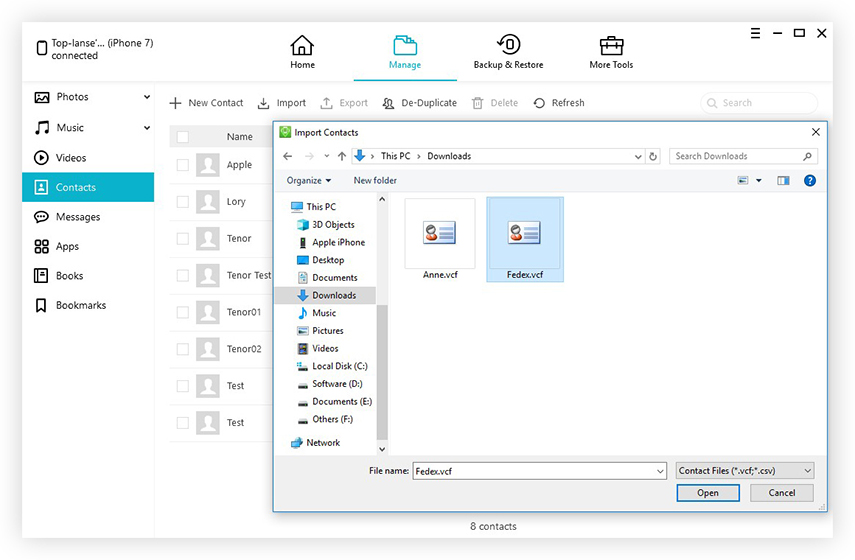
Et vous avez terminé! Le fichier CSV de Google sera importé sur votre iPhone en un rien de temps et vous obtiendrez tous vos contacts de votre compte Gmail directement sur votre iPhone.
Way 2. Comment synchroniser Google Contacts avec iPhone directement?
Si vous demandez comment importer des contacts depuis Gmail, vous pouvez transférer vos contacts directement de Gmail sur votre iPhone de différentes manières. Les deux méthodes sont mentionnées ci-dessous:
Sur iOS 12/11 / 10.3:
1. Ouvrez votre iPhone et accédez à Paramètres.
2. Ensuite, accédez à Comptes et mots de passe.
3. Enfin, sélectionnez l'option Ajouter un compte. Ensuite, connectez-vous à votre compte Google.

4. Ensuite, vous pouvez activer et accéder à vos contacts Google et effectuer la tâche en un seul clic.

Sur iOS 9/8:
Certains utilisateurs utilisent encore leur iPhone sur les anciens iOS 8 ou 9, ce n'est pas un problème et ils peuvent facilement synchroniser Google Contacts avec iPhone.
1. Ouvrez votre iPhone et accédez à Paramètres.
2. Sélectionnez ensuite Ajouter un compte via votre messagerie, vos contacts et votre calendrier.
3. Maintenant, entrez votre compte Google.

4. Activez l'onglet Contacts sous Gmail pour qu'il se synchronise automatiquement.
Voie 3: Transférer les contacts Google sur iPhone avec iCloud
Vous pouvez également importer vos contacts Google avec leaide d'iCloud. Si vous utilisez iCloud, vous pouvez transférer tous vos contacts dans leur ensemble. En outre, si vous utilisez iCloud, vous pouvez non seulement importer des contacts de Gmail vers iPhone, mais vous pouvez également synchroniser Google Contacts sur Mac. N'oubliez pas que vous ne pouvez pas importer de fichiers dans iCloud au format CSV, car iCloud ne prend pas en charge ce format, mais comme vous pouvez le constater, il existe un moyen de le contourner.
Par conséquent, si vous souhaitez transférer Google Contacts sur un iPhone, suivez les étapes ci-dessous:
1. Accédez à Google Contacts. Il est recommandé d'ouvrir l'ancienne version.
2. Appuyez sur Plus.
3. Cliquez sur l'option Exporter.
4. Choisissez la vCard et appuyez sur Exporter. Cela exportera le fichier vCard.

8. Maintenant, allez sur iCloud.com.
9. Appuyez sur Contacts et sélectionnez le pignon en bas à gauche.
10. Enfin, cliquez sur Importer et sélectionnez le seul fichier vCard que vous avez créé, puis cliquez sur Importer.
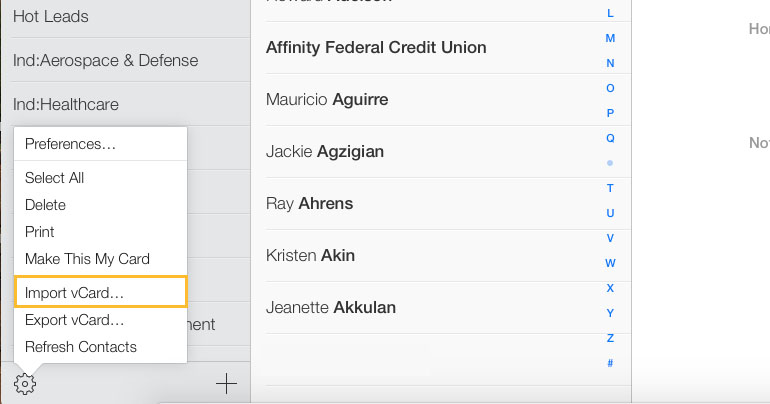
11. Sur votre iPhone, accédez à Paramètres, puis à Votre nom> iCloud et activez Contacts.
12. Sélectionnez Fusionner.

Conseil supplémentaire: Comment réparer les contacts de l'iPhone qui ne se synchronisent pas avec Gmail?
La synchronisation des contacts de l'iPhone avec Gmail laisse les utilisateurs "accéder aux contacts de différents appareils. Cependant, les contacts de l'iPhone ne sont pas synchronisés avec Gmail. Ici, nous énumérons des astuces pour vous aider à résoudre les problèmes de synchronisation des contacts iPhone avec le problème Gmai.
Astuce 1. Vérifiez la connexion Internet: Assurez-vous d'avoir une connexion stable sur votre iPhone.
Astuce 2. Activer les contacts pour les paramètres Syncin: Assurez-vous que vous avez activé la synchronisation des contacts dans "Paramètres"> Tapez sur "Comptes et mots de passe"> Tapez sur ce compte Gmail> Activer "Contacts".
Conseil 3. Définissez le compte Gmail comme compte par défaut: Définissez votre compte Gmail par défaut dans "Paramètres"> "Contacts"> "Compte par défaut" et définissez-le sur "Gmail".
Astuce 4. Utilisez un outil de transfert iOS: Si toutes les méthodes ci-dessus ne vous aident pas, vous pouvez utiliser un outil de transfert de données iOS tel que iCareFone pour vous aider à importer des contacts iPhone vers Gmail plus facilement.
Conclusion
Voilà comment vous pouvez facilement transférer votreGoogle Contacts sur votre iPhone à l'aide de ces étapes simples. Nous recommandons vivement iCareFone, car il est non seulement capable de transférer tout type de données sans restriction, mais également de sauvegarder et de restaurer des données à partir d'appareils iOS et de réparer efficacement les systèmes iOS. Il est également complet et polyvalent. Fonce!






![[Résolu] Les contacts de l'iPhone ne seront pas synchronisés avec iCloud](/images/fix-iphone/solved-iphone-contacts-wont-sync-with-icloud.jpg)


